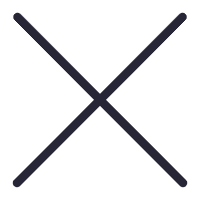
欢迎大家来到中山苹果售后维修服务中心网站,关于“中山苹果手机故障、中山苹果无法开机、中山苹果更换电池、中山苹果进水维修、中山苹果主板维修、中山苹果更换屏幕”的问题,大家可以直接拨打我们网站的电话,我们有专业的苹果客服为您详细解答!
中山苹果手机维修分享iPhone 从 iOS 15 降级到 iOS 14.7/14.7.1 之后无法下载更新应用怎么办
近日,很多用户表示 iOS 14.7 和 iOS 14.7.1 系统无法通过 App Store 更新或下载应用。据进一步了解,大多出现这个情况的设备,均是从 iOS 15 降级时,选择了“保留数据刷机”,降级到 iOS 14.7 或 iOS 14.7.1 之后就出现了这个问题。
跨版本降级一般是不能保留资料刷机的,很容易刷机失败或出现各种问题。所以我们一般都会建议大家在升级之前,就先通过爱思助手全备份一次,这样即使升级之后体验不佳,也可以轻松回到之前的版本,然后再恢复数据。
对于已经出现以上情况并且影响到了正常使用设备的用户,目前有如下几种方法解决问题:
1.尝试还原所有设置。
打开 iPhone 设置-通用-还原,点击“还原所有设置”。该操作不会清空设备中的数据,但会还原所有设置,包括铃声、壁纸、蓝牙、网络设置等等。
2.如果还原所有设置无效,则需要尝试抹掉所有内容和设置,或不保留资料刷机一次(在爱思助手中选择常规快速刷机),或通过 DFU 模式刷机,此类操作均会清除所有数据。如果您此前有备份,可以在抹掉数据和刷机之后恢复数据。
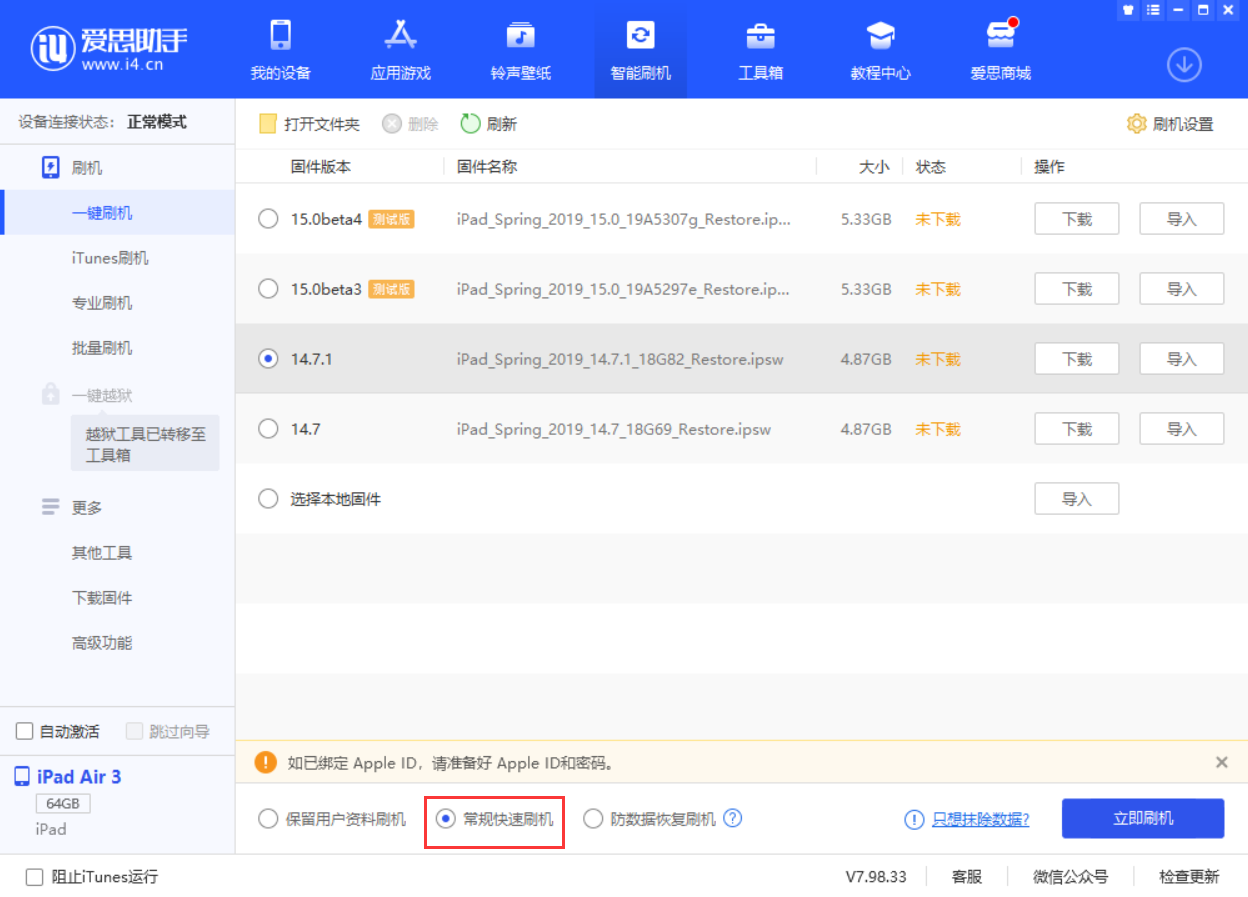
3.对于不想折腾或没有备份数据的用户,可以先通过爱思助手 PC 端安装或更新应用:
将苹果移动设备通过数据线连接到电脑,打开爱思助手 PC 端,在“应用游戏”界面中,搜索和选择需要下载的应用,然后点击“安装”并等待安装完毕即可。
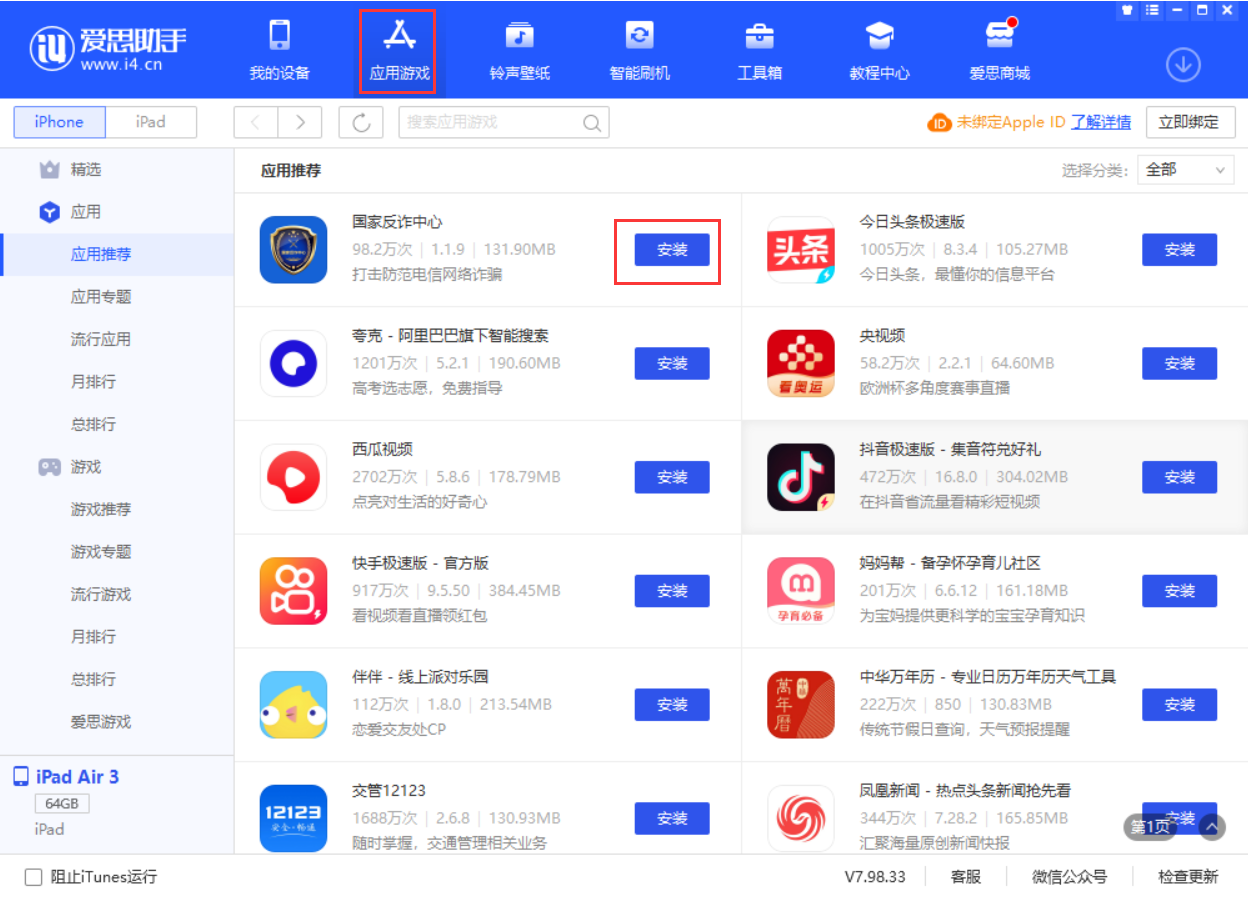
以上就是关于"中山苹果手机维修分享iPhone 从 iOS 15 降级到 iOS 14.7/14.7.1 之后无法下载更新应用怎么办"的相关内容,希望对您有所帮助,更多关于iPhone实操教程,敬请关注中山果维修
本文关键词标签:中山苹果手机维修中山iOS15